Тэгэхээр статик IP гэж юу вэ?Үүнийг хэрхэн тохируулах вэ?Бид энэ нийтлэлд эдгээр бүх асуултанд хариулах болно.
Статик IP хаяг гэж юу вэ?
IP хаяг нь сүлжээнд холбогдсон бүх төхөөрөмжид өгөгдсөн тооны өвөрмөц хэлхээ юм.Энэ нь үндсэндээ таны гэрийн хаягтай адил бөгөөд бусад сүлжээний төхөөрөмжүүд таны компьютертэй мэдээлэл хуваалцах боломжийг олгодог.Статик IP хаяг нь DHCP-ээс төхөөрөмжид автоматаар хуваарилагдаагүй, гараар тохируулагдсан өөрчлөгдөөгүй IP хаяг юм.
Статик IP тохируулах нь зардлыг бууруулж, засвар үйлчилгээний зардлыг бууруулж, онлайн тоглоом тоглох, сүлжээнд холбогдсон принтер, портыг тодорхой төхөөрөмж рүү дамжуулахад тохиромжтой.Учир нь IP хаяг хэзээ ч өөрчлөгддөггүй тул бусад төхөөрөмжүүд таны төхөөрөмжтэй хэрхэн амархан холбогдохыг мэддэг.
Статик IP-г хэрхэн тохируулах вэ?
Бид Windows 10 дээр статик IP тохируулах хамгийн сайн аргыг танд өгөхийн тулд маш их судалгаа хийсэн.Хэдийгээр та Windows-ийн хуучин хувилбарыг ашиглаж байсан ч бид танд туслах болно.Энэ арга нь урт мэт санагдах боловч маш энгийн гэдгийг би мэднэ.
Арга 1: Хяналтын самбарыг ашиглах
Энэ бол статик IP тохируулах хамгийн хялбар арга юм.Энэ нь Windows 10, 8.1, 8, 7 дээр ажиллах болно.Зүгээр л эдгээр энгийн алхмуудыг дагаарай.
- Run харилцах цонхыг эхлүүлэхийн тулд Windows болон R товчлууруудыг нэгэн зэрэг дарна уу.Командын мөрийг эхлүүлэхийн тулд cmd гэж бичээд Enter дарна уу.Эсвэл та Start цэснээс Command Prompt-г хайж, ажиллуулж болно.
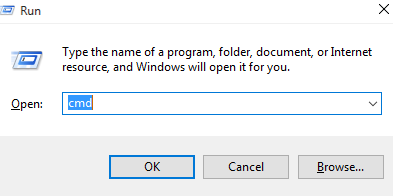
- Нээлтийн дараа оруулна ууipconfig / бүгд.
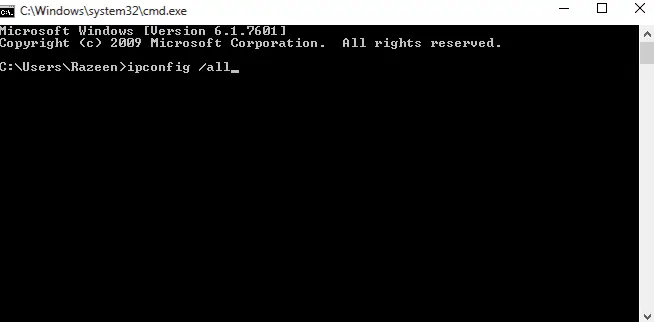
- Тушаал хүлээх мөрөнд та IPV4 хаяг, дэд сүлжээний маск, анхдагч гарц, DNS серверүүдийг олох боломжтой эсэхийг шалгаарай.Хэрэв DNS сервер нь анхдагч гарцтай ижил байвал зөв DNS IP-г олох шаардлагатай.Үүнийг мэдэхийн тулд орон нутгийн ISP руу залгана уу.
- 10-р алхам дээр лавлахын тулд командын мөрийг дэлгэцийн аль ч буланд шилжүүлнэ үү.
- Эхлэх цэс рүү очоод хяналтын самбарыг хайж олоод ажиллуулна уу.
- "Сүлжээ ба интернет" хэсэгт та "Сүлжээний байдал, даалгавруудыг харах" хэсгийг олох боломжтой.
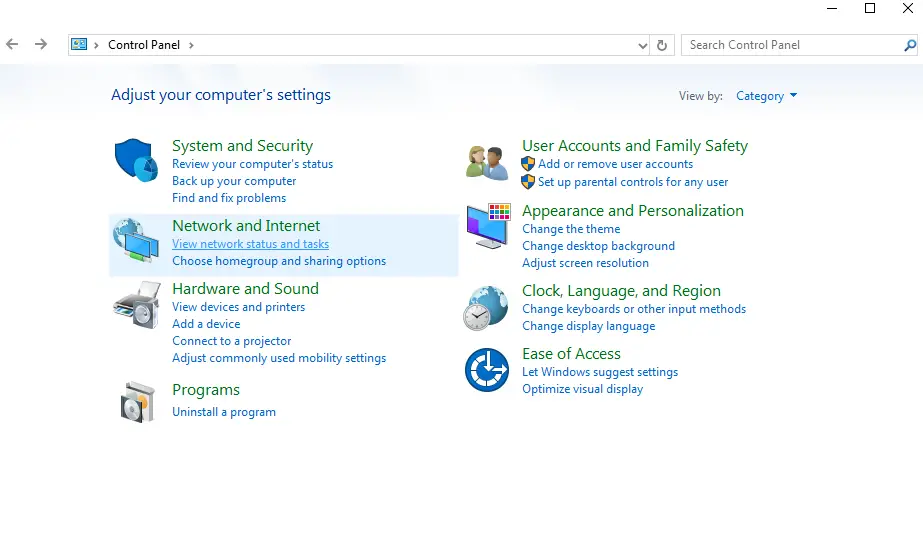
- Гарч ирэх цонхны зүүн талд та адаптерийн тохиргоог өөрчлөх сонголтыг олох боломжтой.
- Интернет холболтоо хулганы баруун товчийг дараад Properties-г сонгоно уу.
- Үл хөдлөх хөрөнгийн доороос олж болно Интернет протоколын хувилбар 4 (TCP/IPv4).Үүнийг сонгоод шинж чанаруудыг нээнэ үү.Тушаал хүлээх мөр дээрх контент танд харагдах эсэхийг шалгаарай.
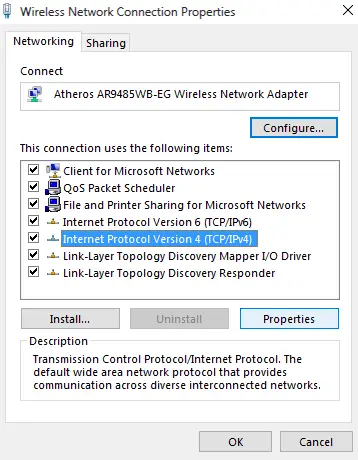
- "Дарна ууДараах IP хаягийг ашиглана уу".
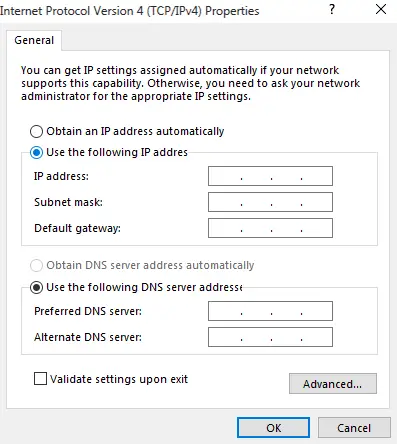
- Холбогдох өгөгдлийг нүднүүдэд бөглөнө үү.IP хаягийн хувьд сүүлийн гурван дугаараас бусад ижил IP хаягийг ашиглана уу.Үүнийг автоматаар өгөх боломжгүй тул 200 болгож өөрчил.Жишээ нь; Хэрэв таны динамикаар томилогдсон IPV4 хаяг бол192.168.43.8, та оруулах боломжтой192.168.43.200.
- Дэд сүлжээний маскын оролтын талбар дээр дарахад дэд сүлжээний маск автоматаар бөглөгдөнө.Та тушаал хүлээх цонхонд баталгаажуулах боломжтой.
- Ямар ч өөрчлөлт хийхгүйгээр үндсэн гарцыг бөглөнө үү.
- Та тушаалын цонхонд DNS серверийг ашиглаж болно.Гэхдээ та Open DNS серверүүдийг ашиглаж болно.энэ зорилгоор,гуйяСонгосон DNS серверийн хайрцагт208.67.222.222 оруулна ууТэгээд208.67.220.220.
- Ямар нэгэн өөрчлөлт оруулахаасаа өмнө баталгаажуулах тохиргоог шалгана уу.
Үүнтэй ижил үйл явцыг харуулсан видео энд байна.
Арга 2: Тушаалын мөрийг ашиглах
Хэрэв та командын мөрөнд статик IP-г хэрхэн тохируулахыг мэдэхийг хүсвэл доорх алхмуудыг дагана уу.
- Өмнөх аргын нэгэн адил Run харилцах цонхыг ажиллуул.Командын мөрийг эхлүүлэхийн тулд cmd гэж бичээд Enter дарна уу.Эсвэл та Start цэснээс Command Prompt-г хайж, ажиллуулж болно.
- Нээлтийн дараа оруулна ууipconfig / бүгд.
- Тушаал хүлээх мөрөнд та IPV4 хаяг, дэд сүлжээний маск, анхдагч гарц, DNS серверүүдийг олох боломжтой эсэхийг шалгаарай.Хэрэв DNS сервер нь анхдагч гарцтай ижил байвал зөв DNS IP-г олох шаардлагатай.Үүнийг мэдэхийн тулд орон нутгийн ISP руу залгана уу.
- командыг оруулна уу netsh interface ip set address name="Wireless LAN Adapter Wireless Network Connection" статик 192.168.43.200 255.255.255.0 192.168.43.31 .Таны сүлжээний адаптер "Утасгүй LAN адаптер утасгүй сүлжээний холболт" биш харин команд дотор байгаа эсэхийг шалгаарай.Мөн "-ын оронд өөрийн сонгосон IP хаяг, дэд сүлжээний маск болон өгөгдмөл гарцын хаягийг бичнэ үү. 192.168.43.200 255.255.255.0 192.168.43.41 "Гэж бичжээ.Командыг оруулсны дараа Enter дарна уу.

- төрөлnetsh интерфэйс ip set dns name = "утасгүй сүлжээний адаптер утасгүй сүлжээний холболт" статик 208.67.222.222, дараа нь Enter дарна уу.Танд тохирох адаптерийн нэр болон DNS сервер байгаа эсэхийг дахин шалгаарай.

- командыг оруулна ууnetsh interface ip add dns name = "Утасгүй LAN адаптер утасгүй сүлжээний холболт" 208.67.220.220 индекс=2.

- Тушаалын мөрийг хааж, таны интернет зөв ажиллаж байгаа эсэхийг шалгаарай.Одоо та хүсвэл статик IP хаяг ашиглаж болно.
Арга 3: PowerShell ашиглах
Хэрэв та PowerShell ашиглан статик IP тохируулахыг хүсвэл доорх алхмуудыг дагана уу.Гэхдээ энэ нь зөвхөн Windows 10, 8.1, 8 дээр ажилладаг гэдгийг анхаарна уу.PowerShell суулгасан ч Windows 7 болон түүнээс доош хувилбар дээр ажиллахгүй.
- Эхлэх цэснээс powershell-г хайж олоорой.Үүнийг хулганы баруун товчийг дараад администратороор нээнэ үү.
- Хөхтушаал Get-NetIPConfigurationболон Enter дарна уу.
- InterfaceAlias-ийн доор та олох боломжтой InterfaceIndex,IPv4Address, IPv4DefaultGatewayТэгээдDNS сервер.Эдгээрийг анхаарч үзээрэй.
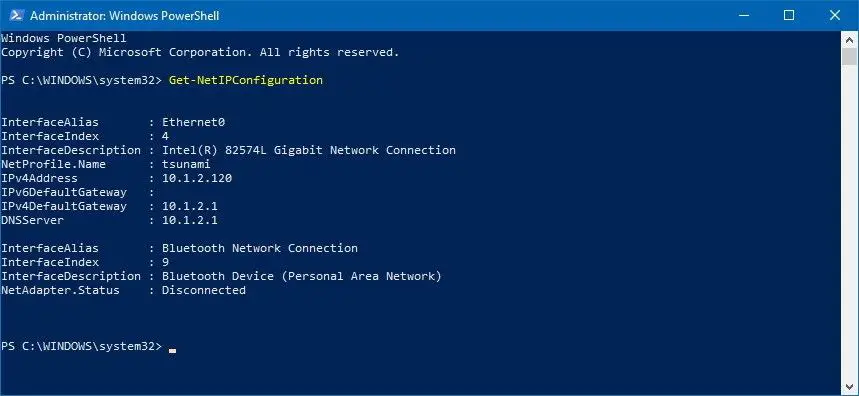
- төрөл Шинэ-NetIPAddress -InterfaceIndex 4 -IPAddress 192.168.43.200 -PrefixLength 24 -DefaultGateway 192.168.43.31.Өөрийн үнэ цэнээр солихыг анхаарна уу InterfaceIndex,IPv4AddressТэгээдIPv4DefaultGateway үнэ цэнэ.
- DNS серверийг тохируулахын тулд оруулна уу Set-DnsClientServerAddress -InterfaceIndex 4 -ServerAddresses 208.67.222.222.Өөр DNS-ийг тохируулахын тулд өмнөх командыг таслалаар тусгаарлаж, дараа нь өөр DNS-ийг оруулна уу.миний жишээ иймэрхүү харагдаж байна Set-DnsClientServerAddress -InterfaceIndex 4 -ServerAddresses 208.67.222.222, 208.67.220.220.
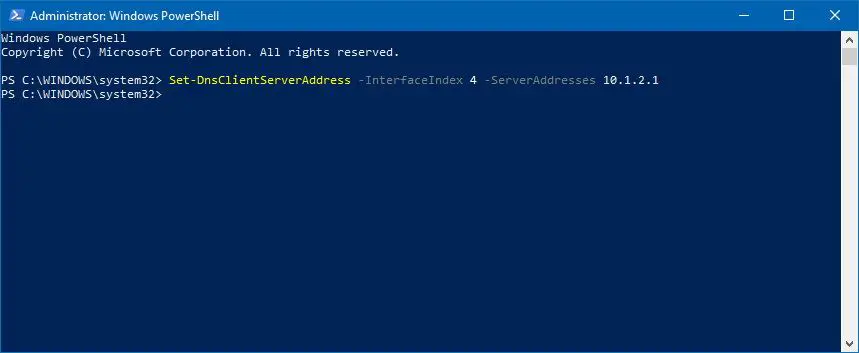
- Энэ бүгд энд байна.
Арга 4: Windows 10 дээрх тохиргоог ашиглана уу
- Тохиргоог нээгээд Сүлжээ ба Интернет дээр дарна уу.
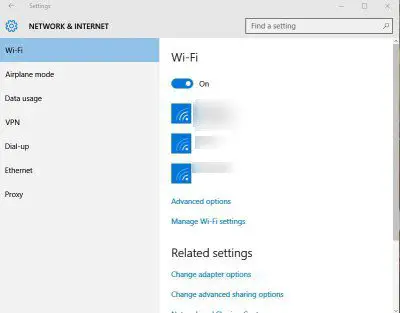
- Хэрэв та WiFi ашиглаж байгаа бол WiFi тохиргоог нээнэ үү.Хэрэв Ethernet ашиглаж байгаа бол тохиргоог нь нээнэ үү.
- Хүссэн холболтоо сонгоод IP томилгооны доор "Засварлах" дээр дарна уу.
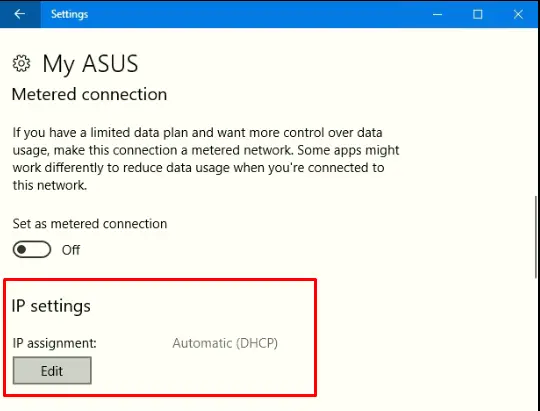
- Гарын авлагыг сонгоно уу.
- Дараа нь IPV4-г асаана уу.

- Бүх утгыг бусад аргуудын нэгэн адил тохируулсан болно.Хэрэв таны дэд сүлжээний маск 255.255.255.0 бол дэд сүлжээний угтварын уртыг 24 болгож тохируулна уу.
- Хадгалах товчийг дараад интернет байгаа эсэхийг шалгана уу.
эцэст нь авна
Эдгээр нь статик IP тогтооход ашиглаж болох бүх аргууд юм.Хэрэв ямар нэг зүйл буруу болж, интернетэд холбогдох боломжгүй бол 1-р аргын 5-9-р алхамыг дагаж "IP хаягийг автоматаар авах"-ыг сонгоно уу.Хэрэв танд өөр асуулт, санал байвал доорх коммент хэсэгт бичнэ үү.


![Windows хувилбарыг хэрхэн харах вэ [маш энгийн]](https://infoacetech.net/wp-content/uploads/2023/06/Windows%E7%89%88%E6%9C%AC%E6%80%8E%E9%BA%BC%E7%9C%8B-180x100.jpg)


